你手上有這幾款相機嗎?快來試試把它們變成視訊攝影機!

全球受新冠疫情的影響,許多人的工作習慣或學習方式,也都因應了防疫需求變成視訊會議,以及遠距線上課程,這樣的轉變也替視訊攝影機(Webcam)帶出一波銷售。而相機大廠Canon在今年4月也推出Webcam軟體,讓自家廠牌的相機只要透過USB接上電腦,就能變成質量超好的高端視訊設備,隨後其他相機品牌也相繼推出Webcam軟體。本篇文章將分享6家相機大廠的Webcam軟體下載與安裝方式,有興趣的朋友趕緊來瞧一瞧。(圖片來源:攝影師:cottonbro,連結:Pexels)
▌Canon
軟體名稱:EOS Webcam Utility(下載)
支援機種:詳見下圖
支援平台:Windows 10(64X)、macOS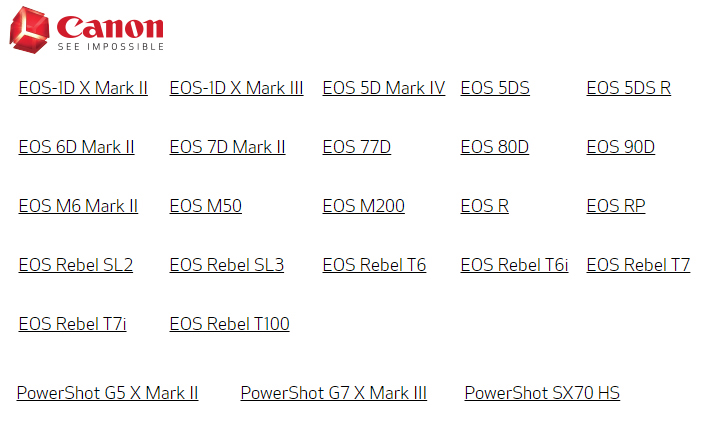
▲ EOS Webcam Utility支援的機種清單。(圖片來源:Canon官網)
安裝教學↓↓↓
▌Nikon
軟體名稱:Webcam Utility Beta(下載)
支援機種:Z7, Z6, Z5, Z50, D6, D850, D780, D500, D7500, D5600
支援平台:Windows 10(64X)
安裝教學↓↓↓
▌Sony
軟體名稱:Imaging Edge Webcam(下載)
支援機種:詳見下圖
支援平台:Windows 10(64X)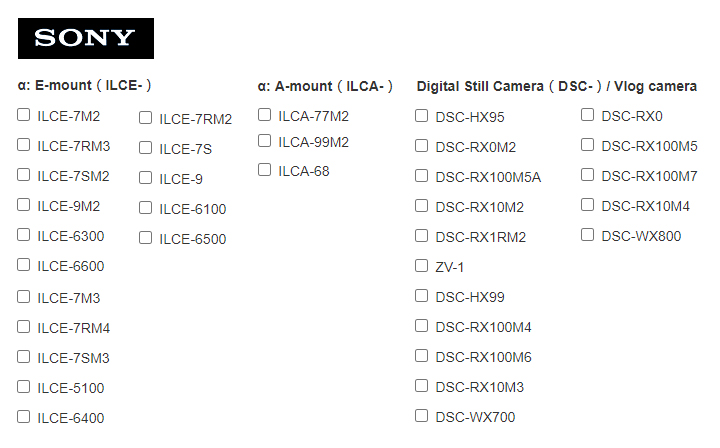
▲ Imaging Edge Webcam 支援的機種清單。(圖片來源:Sony官網)
安裝教學↓↓↓
▌Fujifilm
軟體名稱:FUJIFILM X Webcam(下載)
支援機種:GFX100, GFX 50S, GFX 50R, X-H1, X-Pro2, X-Pro3, X-T2, X-T3, X-T4
支援平台:Windows 10(64X)、MacOS
安裝教學↓↓↓
▌Panasonic
軟體名稱:Lumix Tether for Streaming(下載)
支援機種:DC-S1R, DC-S1, DC-S1H, DC-GH5S, DC-G9, DC-GH5
支援平台:Windows 10(32X/64X)、MacOS
安裝教學↓↓↓
▌Olympus
軟體名稱:OM‑D Webcam Beta(下載)
支援機種:E-M1X, E-M1 Mark III, E-M1 Mark II, E-M1, E-M5 Mark II
支援平台:Windows 10(32X/64X)、MacOS
安裝教學↓↓↓
